Windows 8: Activer le compte administrateur intégré
Tout comme son prédécesseur, Windows 8 possède un compte administrateur intégré masqué. Par défaut, ce compte est désactivé. Mais si vous disposez d'un accès administrateur, l'activer est facile.

Sur l'escreen Metro Hom, Type: lusrmgr.msc et appuyez sur Entrée. C'est un peu étrange au début, mais c'est ainsi que fonctionne la recherche dans l'interface utilisateur Metro. Commencez simplement à taper et il s'ouvre automatiquement.
Alternativement, si vous êtes sur le bureau, vous pouvez appuyer sur le raccourci clavier Touche Windows + R sur votre clavier pour ouvrir le menu Exécuter et le saisir.
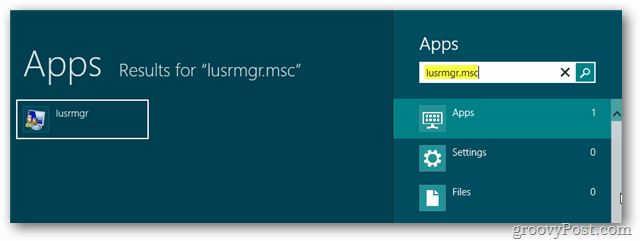
Lusrmgr (composant logiciel enfichable Gestionnaire d'utilisateurs et de groupes locaux) s'affiche. Ouvrez le dossier Utilisateurs, puis cliquez avec le bouton droit sur Administrateur et sélectionnez Propriétés.
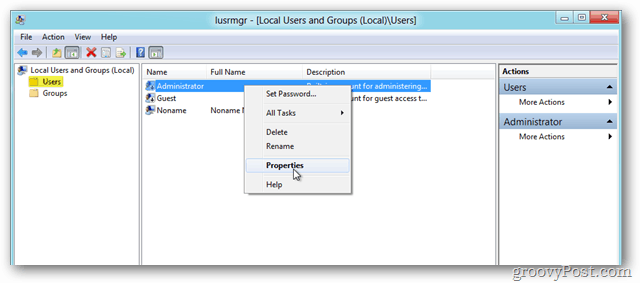
Dans les propriétés de l'administrateur, décochez Compte est désactivé. Cliquez sur OK.
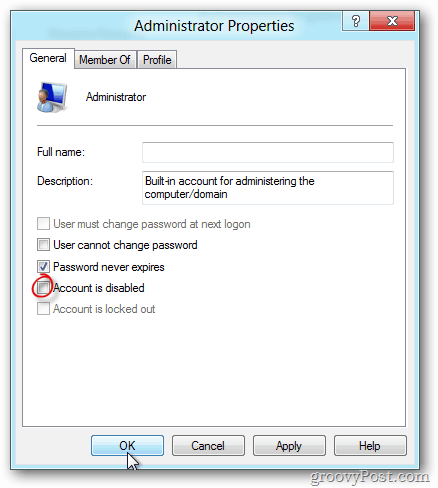
Terminé! L'administrateur Windows 8 est maintenant activé et vous pouvez immédiatement vous connecter avec lui en vous déconnectant ou en changeant de compte.
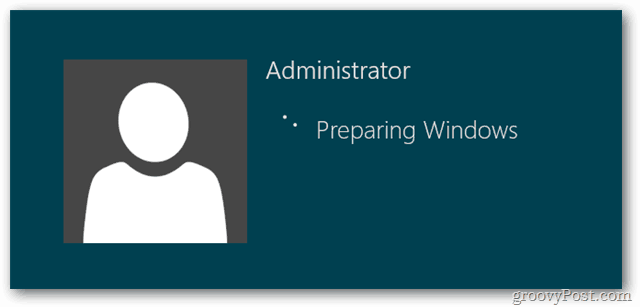









laissez un commentaire